
Siri ialah pembantu suara lalai Apple. Tetapi ia bukan pembantu suara terbaik dengan margin yang luas dan mempunyai beberapa kelemahan. Di antara banyak, Siri tidak menunggu cukup lama untuk pengguna menyelesaikan bercakap dan menghasilkan jawapan adalah salah satu yang mengecewakan pengguna.
Walaupun terdapat penyelesaian untuk isu ini, Apple telah membangunkan penyelesaian untuk iPhone dan iPad dengan iOS 16 dan iPadOS 16, masing-masing. Masa jeda Siri boleh ditingkatkan secara manual dan ditetapkan kepada tempoh menunggu pilihan anda. Dalam artikel ini, saya telah menyenaraikan kedua-dua kaedah dan langkahnya.
Dua cara untuk menetapkan Siri supaya menunggu lebih lama:
Anda boleh mengaktifkan Siri melalui arahan suara atau dengan menekan dan menahan butang Rumah/Kuasa pada iPhone. Sila ambil perhatian bahawa mereka yang menggunakan iPhone dengan butang Laman Utama tidak akan dapat menggunakan Siri dengan butang Kuasa.
Walaupun ini mungkin bukan kaedah yang paling mudah, ia berkesan. Isu kami, di mana Siri mula mengusahakan hasil sebelum anda menyelesaikan ayat anda, boleh diselesaikan melalui kaedah ini.
Apa yang anda perlu lakukan ialah Tekan dan tahan butang Laman Utama/Kuasa dan jangan lepaskan sehingga anda telah menentukan keseluruhan arahan atau pertanyaan anda.

Pada kali seterusnya anda ingin bertanya sesuatu kepada Siri dan mempunyai kemewahan memegang peranti anda, anda boleh mengikuti langkah ini. Walau bagaimanapun, jika anda menggunakan iOS 16 dan tidak suka menggunakan butang fizikal untuk mengaktifkan “pembantu suara”, pergi ke bahagian seterusnya.
2. Tingkatkan Masa Jeda Siri dalam iOS 16 dan iPadOS 16
Mendayakan pengalaman bebas tangan ialah tujuan utama pembantu suara. Dan setiap kali anda ingin berinteraksi dengan pembantu suara, dalam kes kami Siri, melakukannya dengan bergantung pada sentuhan tidak masuk akal. Itulah sebabnya kami mempunyai arahan suara untuk mengaktifkan Siri.
Sehingga kini, anda terpaksa bergantung pada kaedah sebelumnya untuk meningkatkan masa jeda Siri. Tetapi terima kasih kepada Apple mendengar pelanggan, ia kini telah memperkenalkan tetapan dengan iOS 16 yang membolehkan anda meningkatkan masa jeda Siri. Dan inilah cara untuk melakukannya:
- Lancarkan Tetapan.
- Navigasi ke Kebolehcapaian.
- Tatal ke bawah dan pilih Siri di bawah Umum.
- Di bawah Masa Jeda Siri, anda boleh memilih daripada Lalai, Lebih Lama atau Paling Lama. Tetapan Lalai menawarkan masa jeda yang paling rendah, dan anda lebih baik memilih daripada Lebih Lama atau Paling Lama berdasarkan keperluan anda.
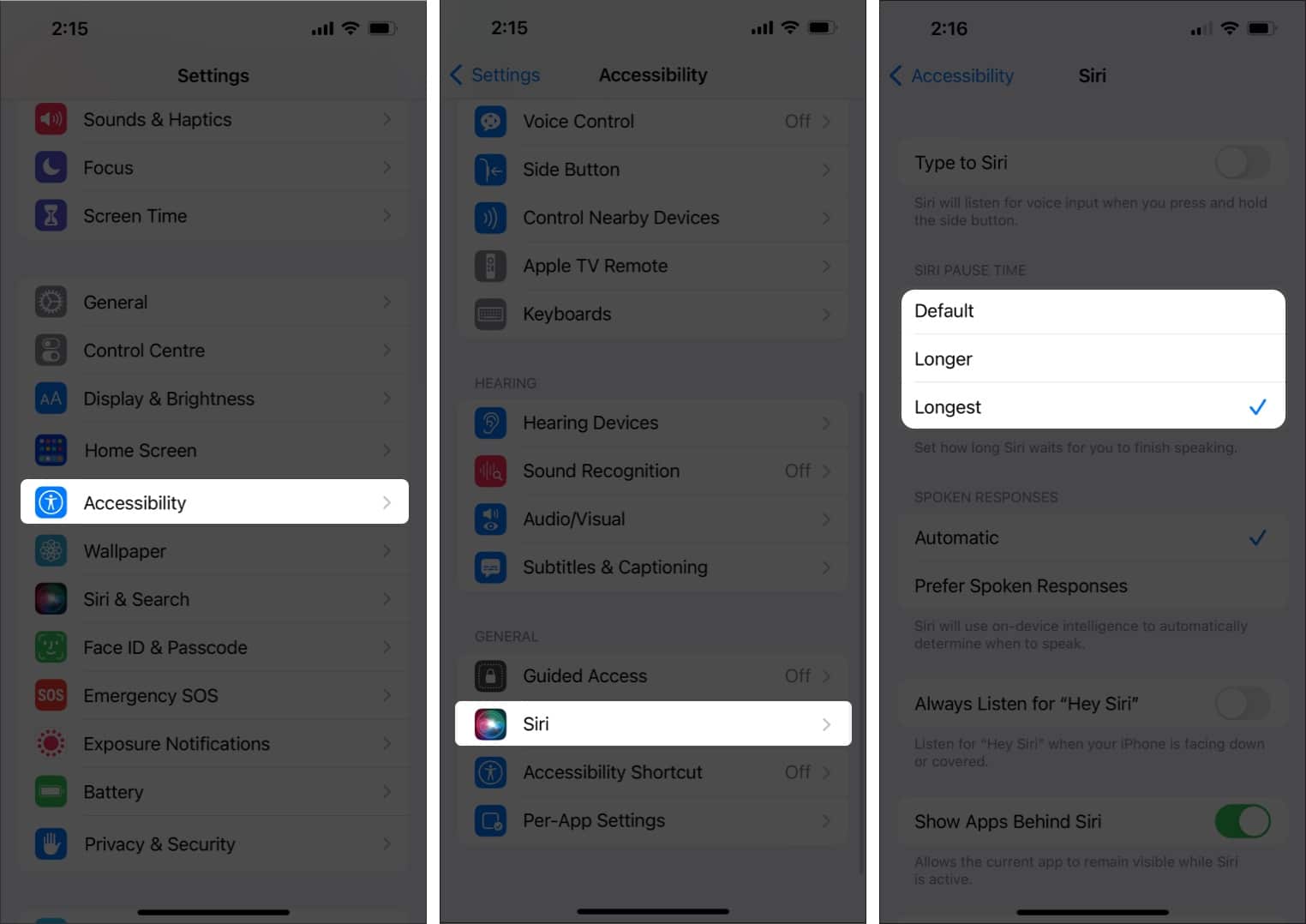
Sebaik sahaja anda telah membuat perubahan yang diperlukan, anda tidak perlu lagi bimbang tentang Siri bertindak balas sebelum anda menyelesaikan ayat anda.
Soalan Lazim
Untuk mendapatkan Siri membalas atau bercakap dengan lebih perlahan, ikut langkah ini,
Buka Tetapan → Kebolehcapaian → Kandungan Pertuturan → Laraskan peluncur Kadar Pertuturan mengikut pilihan anda.
Tidak semua orang mungkin menyukai kelajuan Siri bercakap kembali, terutamanya jika bahasa lalai iPhone/Siri anda bukan bahasa pertama anda.
Akhir sekali, seseorang yang membenarkan anda bercakap tanpa mengganggu separuh jalan
Setiap kali anda ingin bertanya soalan yang sangat panjang, pastikan anda menggunakan pilihan “tekan dan tahan butang Utama/Kuasa”, kerana anda boleh mengaktifkan Siri untuk masa yang tepat yang anda mahu ia mendengar anda. Jika anda mempunyai sebarang soalan lain mengenai perkara ini, beritahu kami dalam ulasan di bawah, dan kami akan menghubungi anda semula dengan penyelesaian secepat mungkin.
Baca lebih lanjut:
- Cara menukar suara Peta Apple pada iPhone, Apple Watch dan Mac
- Cara menggunakan Siri di luar talian pada iPhone dan iPad
- Cara menggunakan apl Cuaca pada iPhone dan iPad
